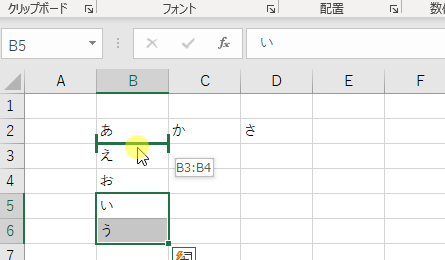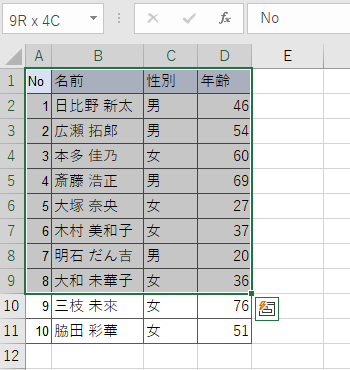シートコピーをCtrlキーで素早く行う方法
Excelの小技紹介です。
今回はシートのコピー方法です。
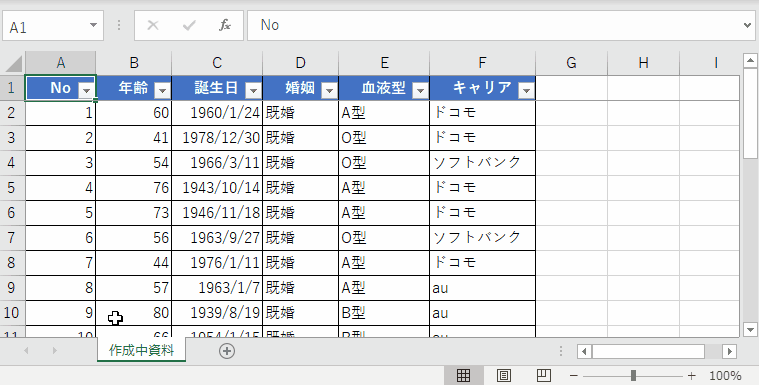
エクセルで業務中、大きな変更を行う場合、
元のシートのコピーを「バックアップ」として残しておくことをオススメします。
必要ないと思っても、あれ?何だっけ?と言いつつ振り返ることや、記述内容を比較したりする時もあるため。
とはいえ、いざシートをコピーする段階で手順が多い億劫になるので、
今回はシートをサクッとコピーする小技を紹介します。
今回もマウスとキーボードのCtrlキーを使います。
やり方
「Ctrl+マウスでシートをコピー」は次のようにやります。
1.コピーしたいシートを選択
まずは「コピーしたいシート」を選択します。
複数シートでも大丈夫です。
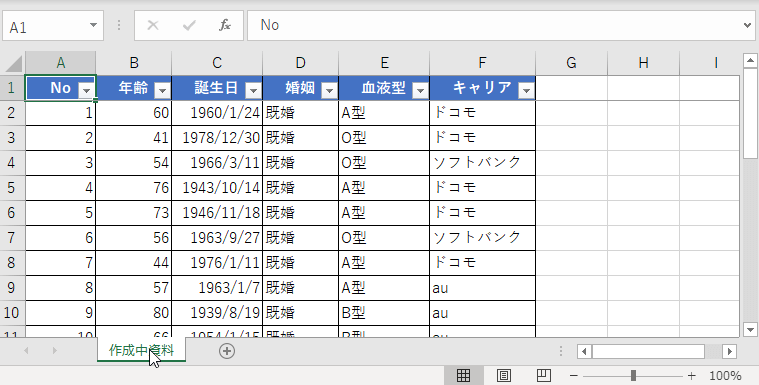
2.Ctrlキーを押す
キーボードでCtrlキーを押します。
この時、Ctrlキーを押しっぱなしにします。
3.シートをドラッグ
マウスを使って、ステップ1で選択したシートをドラッグします。
既にシートが多数存在する場合は、配置したい位置まで移動します。
※マウスでドラッグします
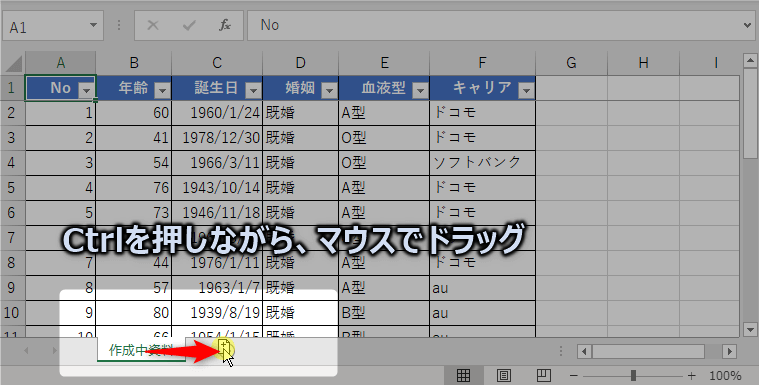
4.マウスから手を離す
シートのコピーが出来上がったことを確認し、
マウスから手を離して完了です。
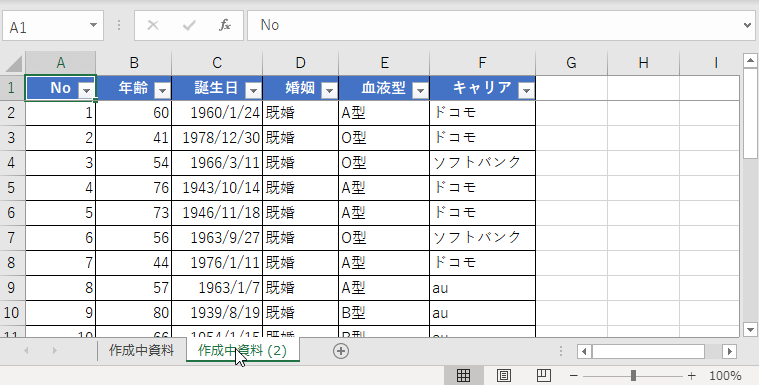
まとめ
今回は 「Ctrl+マウスでシートのコピー」 について紹介しました。
Ctrlキーを使うとマウスで簡単にコピー操作が出来るので、是非活用してみてください。
古いシートはシートの色を変えるなどして、視覚的に判別しやすくしておくと、作業が捗るかもしれません。